連載:「Googleを使った企業ブランディング」02
2011-05-10 18:56:53 (12 years ago)
僕が以前から疑問を感じていたことがあるのですが、
なぜ、WEBの世界は「ホームページを作る人」、「SEO対策をする人」、
「アクセス解析をする人」のように
それぞれの作業がバラバラになっているのでしょうか?
最近でこそ、「WEBマーケティングコンサルタント」という職業が
脚光を浴びだし、WEBの世界をトータルに司る仕事が現れました。
しかし、実際問題「WEBマーケティングコンサルタント」に依頼をするには
莫大な費用なため、彼等を活用しているのは大企業に限られます。
そのため、なかなか中小企業でホームページを本格的な
マーケティングツールと見なすことが少ないのが現状です。
だから、ホームページが狭義の“情報発信”ツールと考えられているのも
しかたがない事かもしれません。
しかし、何度も言うようですが
ホームページは“情報発信”と“情報収集”が同時に出来るもの凄いツールです。
特に、これからの時代、WEBの持つ“情報収集”能力を最大限にいかすことが
とても重要です。
そのような理由からも僕はこのブログで出来るだけネットの初心者でも分かりやすく
Googleの機能を使った“情報収集”と
その分析によるブランディングを考えたいと思っています。
それでは、“情報収集”に必要となる最初のツールをご紹介します。
それは
・Googleウェッブマスターツール
・GoogleAdwordsキーワードツール
・Googleインサイトサーチ
・Googleマップ
です。
まず、ウェッブマスターツールです。
すでに使用されている方は割愛してください。
以下、まだ使用されていない方、
ほとんど使用されていない方を対象にお話しします。
(もしも、ウェッブマスターツールの設定が上手くいかなくても
ご安心下さい。他の方法で代用することができます。)
Googleウェッブマスターツールとは
その名の通りGoogleが提供している“ウェッブマスター”の
無料高機能のツールです。
使用するタイミングは最初にホームページを立ち上げたときに
Googleのクローラー(検索エンジンロボット)に
自分のホームページを認識させるために使用します。
その後、ホームページに含まれる“キーワード”や
“検索クリエ”とよばれる、検索の際にユーザーが実際に打ち込んだワードや
sitemapをGoogleに送ったりと様々な使い方が可能です。
それでは設定の方法について説明します。
まず、ウエッブマスターツールにアクセスし、
https://www.google.com/webmasters/tools/
自分のホームページを
ウエッブマスターツールに登録させる手順です。
登録方法は次の手順です。
いろんな方法がありますが
僕的にはFTPサーバーにGoogleのhtmlデータを
アップする方法に落ち着きましたので、
その手順をご説明します。
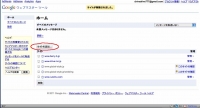
赤い○の「サイトを追加」というスイッチをクリックします。
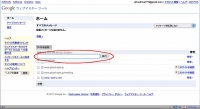
アドレスを入力するスペースが現れますので
www.example.comなどのようにアドレスを入力します。
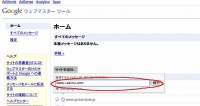
すると次に何やら難しそうなページが現れます。
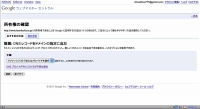
上にある「別の方法」というところをクリックします。
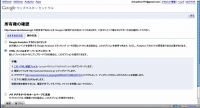
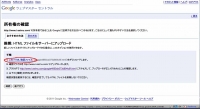
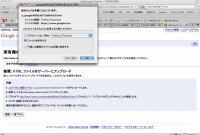
html書類をダウンロードします。
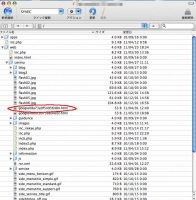
ダウンロードさせたhtmlデータをFTPサーバーにアップします。
サーバーにアップさせるためには
フリーのCyberduck(mac用)などのソフトを使用します。
使い方は以下のサイトに詳しく載っています。
http://www.mhvt.net/howto/reviews/ftp_cyberduck.html
書類を入れる場所は
ホームページのデータがある一番上の階層に放り込めばOKです。
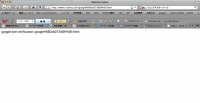
その後、ウエッブマスターツールで
アップさせたhtmlデータのアドレスにアクセスして
アップロードが上手くいっているかどうかを確認し、
それから確認ボタンを押すと
管理画面を見ることができます。
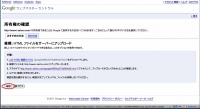
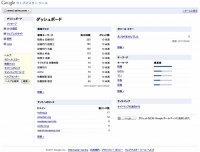
どうしてもウエッブマスターツールが上手く使えない方は
代替ツールでこれからの作業を行うことができますが、
頑張って使ってみて下さい。
なんか、ウエッブマスターツールの設置だけを1万円ぐらいで請け負っている
会社もありますがどうしても難しい方はそのようなところに
依頼されてもいいかもしれません。
しかし、マスターツール設置の仕方は
いろんな人がサイト上で紹介していますので
調べればなんとか分かると思います。
次回はウエッブマスターツールを使った自分のサイト分析についてご説明します。
(もし、ウエッブマスターツールが使えない方は他のツールをご紹介します)
なぜ、WEBの世界は「ホームページを作る人」、「SEO対策をする人」、
「アクセス解析をする人」のように
それぞれの作業がバラバラになっているのでしょうか?
最近でこそ、「WEBマーケティングコンサルタント」という職業が
脚光を浴びだし、WEBの世界をトータルに司る仕事が現れました。
しかし、実際問題「WEBマーケティングコンサルタント」に依頼をするには
莫大な費用なため、彼等を活用しているのは大企業に限られます。
そのため、なかなか中小企業でホームページを本格的な
マーケティングツールと見なすことが少ないのが現状です。
だから、ホームページが狭義の“情報発信”ツールと考えられているのも
しかたがない事かもしれません。
しかし、何度も言うようですが
ホームページは“情報発信”と“情報収集”が同時に出来るもの凄いツールです。
特に、これからの時代、WEBの持つ“情報収集”能力を最大限にいかすことが
とても重要です。
そのような理由からも僕はこのブログで出来るだけネットの初心者でも分かりやすく
Googleの機能を使った“情報収集”と
その分析によるブランディングを考えたいと思っています。
それでは、“情報収集”に必要となる最初のツールをご紹介します。
それは
・Googleウェッブマスターツール
・GoogleAdwordsキーワードツール
・Googleインサイトサーチ
・Googleマップ
です。
まず、ウェッブマスターツールです。
すでに使用されている方は割愛してください。
以下、まだ使用されていない方、
ほとんど使用されていない方を対象にお話しします。
(もしも、ウェッブマスターツールの設定が上手くいかなくても
ご安心下さい。他の方法で代用することができます。)
Googleウェッブマスターツールとは
その名の通りGoogleが提供している“ウェッブマスター”の
無料高機能のツールです。
使用するタイミングは最初にホームページを立ち上げたときに
Googleのクローラー(検索エンジンロボット)に
自分のホームページを認識させるために使用します。
その後、ホームページに含まれる“キーワード”や
“検索クリエ”とよばれる、検索の際にユーザーが実際に打ち込んだワードや
sitemapをGoogleに送ったりと様々な使い方が可能です。
それでは設定の方法について説明します。
まず、ウエッブマスターツールにアクセスし、
https://www.google.com/webmasters/tools/
自分のホームページを
ウエッブマスターツールに登録させる手順です。
登録方法は次の手順です。
いろんな方法がありますが
僕的にはFTPサーバーにGoogleのhtmlデータを
アップする方法に落ち着きましたので、
その手順をご説明します。
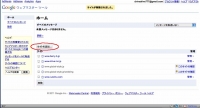
赤い○の「サイトを追加」というスイッチをクリックします。
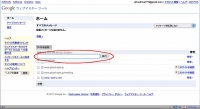
アドレスを入力するスペースが現れますので
www.example.comなどのようにアドレスを入力します。
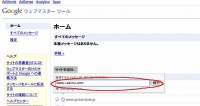
すると次に何やら難しそうなページが現れます。
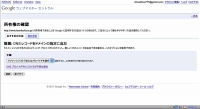
上にある「別の方法」というところをクリックします。
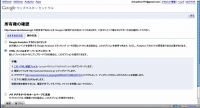
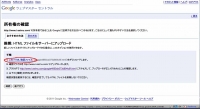
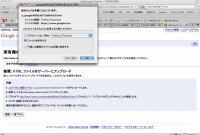
html書類をダウンロードします。
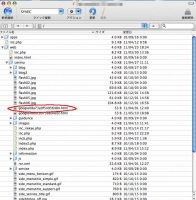
ダウンロードさせたhtmlデータをFTPサーバーにアップします。
サーバーにアップさせるためには
フリーのCyberduck(mac用)などのソフトを使用します。
使い方は以下のサイトに詳しく載っています。
http://www.mhvt.net/howto/reviews/ftp_cyberduck.html
書類を入れる場所は
ホームページのデータがある一番上の階層に放り込めばOKです。
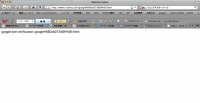
その後、ウエッブマスターツールで
アップさせたhtmlデータのアドレスにアクセスして
アップロードが上手くいっているかどうかを確認し、
それから確認ボタンを押すと
管理画面を見ることができます。
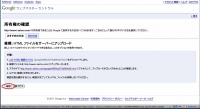
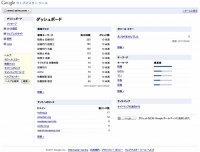
どうしてもウエッブマスターツールが上手く使えない方は
代替ツールでこれからの作業を行うことができますが、
頑張って使ってみて下さい。
なんか、ウエッブマスターツールの設置だけを1万円ぐらいで請け負っている
会社もありますがどうしても難しい方はそのようなところに
依頼されてもいいかもしれません。
しかし、マスターツール設置の仕方は
いろんな人がサイト上で紹介していますので
調べればなんとか分かると思います。
次回はウエッブマスターツールを使った自分のサイト分析についてご説明します。
(もし、ウエッブマスターツールが使えない方は他のツールをご紹介します)







